1.首页登录腾讯云官网的“管理中心”,接着在左侧导航栏“SSH密钥”进入SSH密钥管理界面;点击“创建密钥”按钮,输入密钥名,创建一个新密钥,创建完密钥后,点击“下载”按钮,下载到本地。
2.然后选中创建的密钥,点击 “绑定/解绑云主机” ,之后出来一个窗口,选择你的主机所在地域,然后等待其加载(关机状态才可加载),加载出主机后,选中,确定。
3.打开Xshell5, 文件-》新建,输入“名称”(随意),“协议”为SSH,“主机”(主机号为你主机的公网IP),“端口”为22.确定。
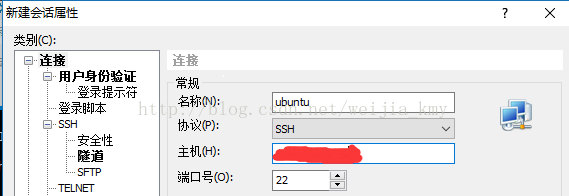
4.点击“用户身份验证”,方法选“public key”,“用户名”写你的云主机用户名(我的是ubuntu,其他Linux系统好像都是root),“用户密钥”处点击“浏览”-》“导入”我们从腾讯云官网下载的密钥,“密码”不填,点击确定。
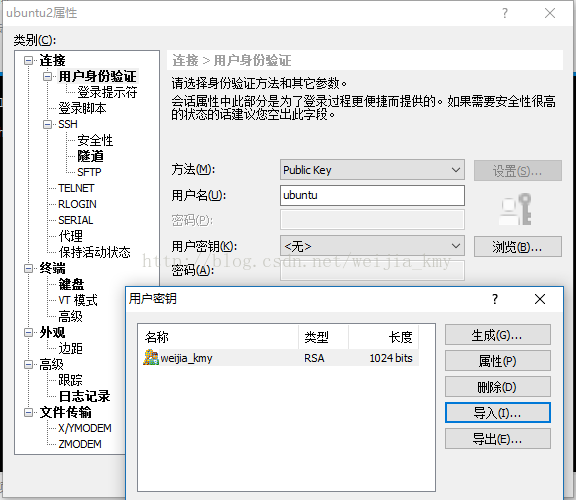
5.确定后出现个“会话”窗口,点击“连接”即可。选中下方“启动时显示此对话框”,以后打开Xshell5,会直接出现这个“会话”窗口,点击连接直接登录。
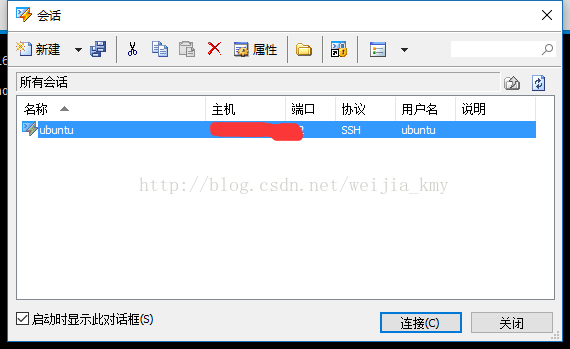
6.完了。

